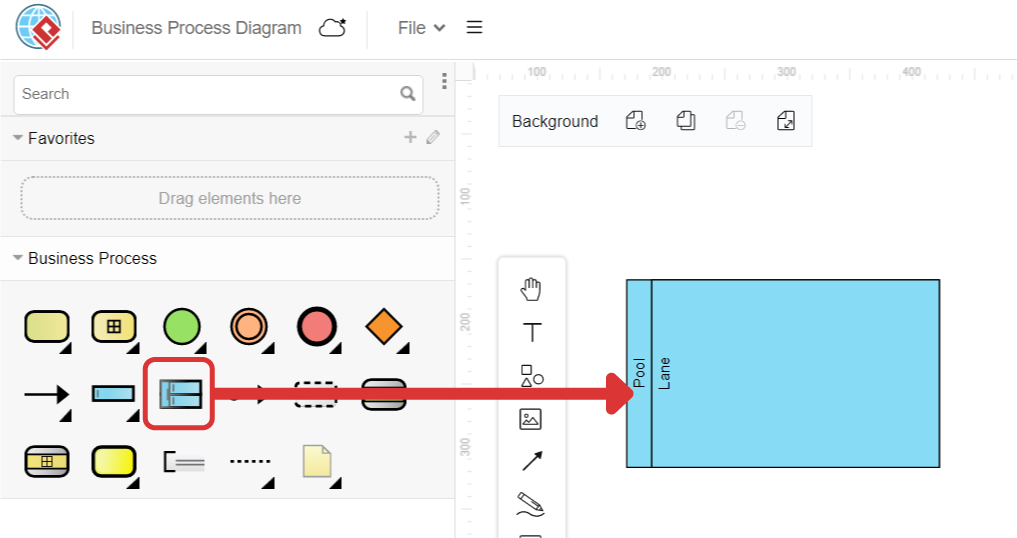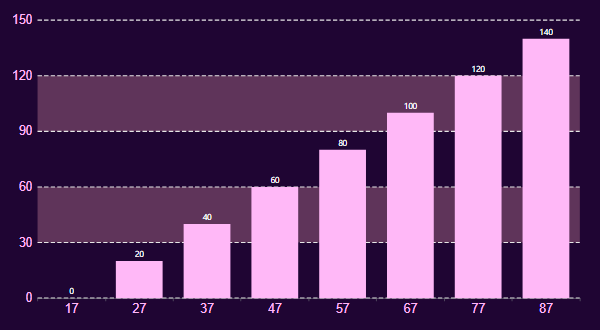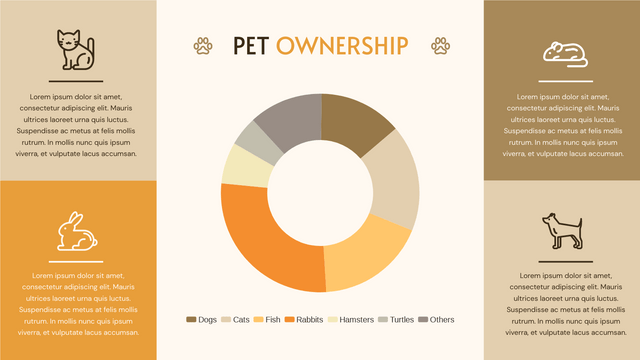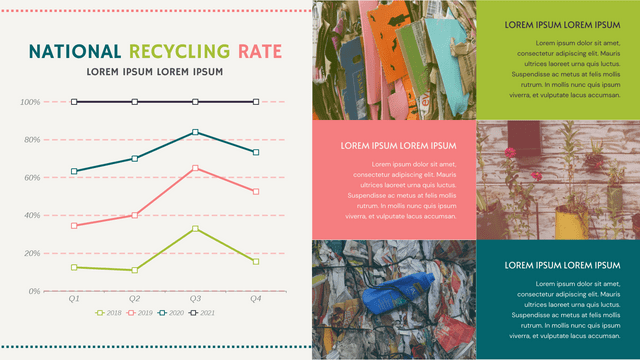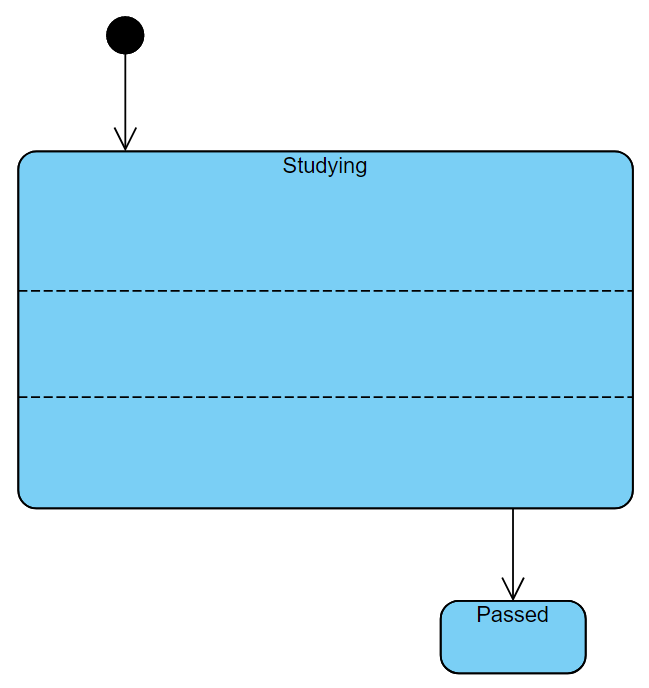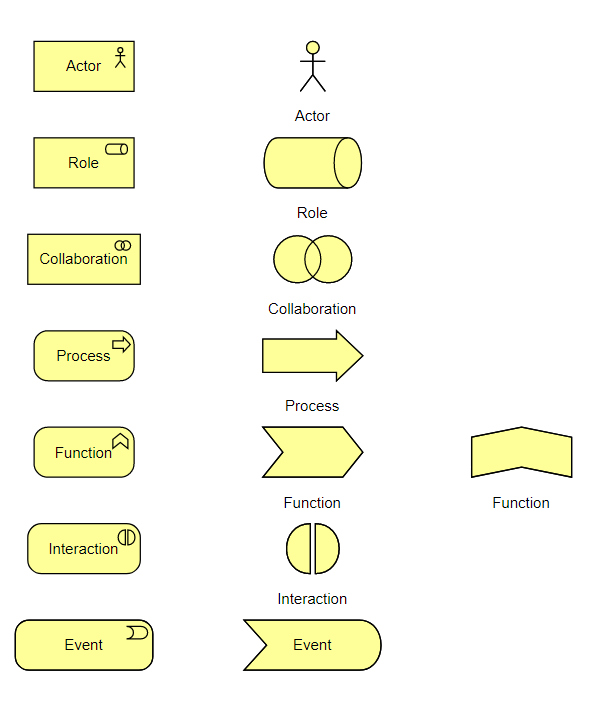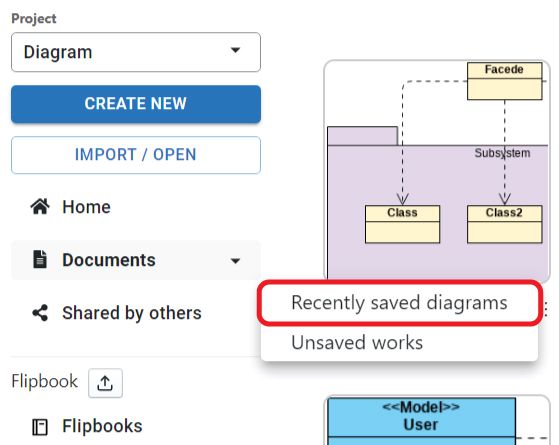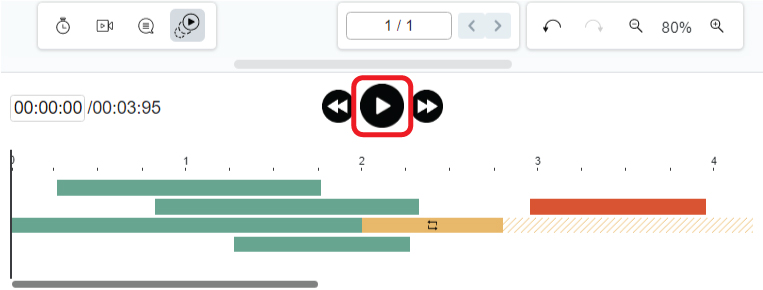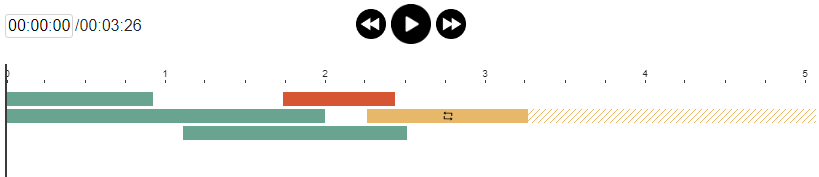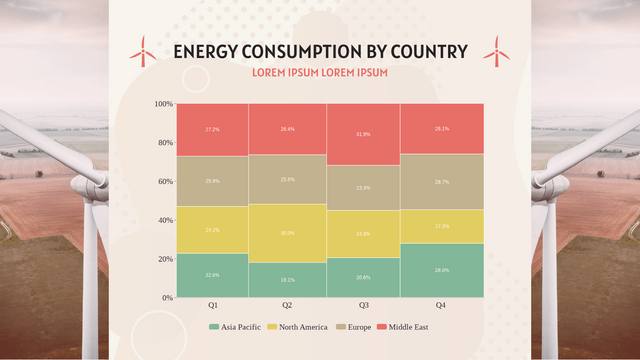Home » Archives for vpwing » Page 7
-
Envoyé le mai 19, 2022
-
/Sous Guide
Le pool et le couloir représentent les participants d'un modèle de processus métier. Lors du dessin du diagramme, nous devrons peut-être ajouter le couloir à la piscine. Voyons comment faire dans l'article suivant. https://www.youtube.com/watch?v=i5wSoZ91gFk&width=854&height=480 Comment ajouter une voie à un pool BPMN Dans un diagramme de processus métier, nous pouvons d'abord ajouter un pool dans notre diagramme. Sélectionnez l' outil de voie dans le panneau du diagramme, puis cliquez sur le pool dans l'éditeur. On peut voir qu'un couloir est alors créé à l'intérieur de la piscine. Si nous voulons créer plus d'une voie, nous pouvons répéter les étapes…
suite... →
-
Envoyé le mai 18, 2022
-
/Sous Guide
Dans le graphique à barres et les colonnes, la longueur des barres est modifiée en fonction de la valeur. Bien que nous puissions lire la valeur par les lignes de séparation, nous pouvons parfois ne pas obtenir le nombre exact, alors qu'un temps supplémentaire est également nécessaire. Dans ce cas, nous pouvons choisir d'afficher directement les valeurs sur le graphique. Comment afficher les valeurs sur les graphiques à barres https://www.youtube.com/watch?v=JUcNMfi2Sc8&width=854&height=480 Sous Panel-Chart, il y a une option Label . Cliquez dessus et vous constaterez qu'il y a des chiffres en haut de chacune des barres. De plus,…
suite... →
-
Envoyé le mai 17, 2022
-
/Sous Guide
Qu'est-ce qu'un graphique en anneau Le graphique en anneau montre la quantité de données par le pourcentage des pièces, ce qui est très proche d'un graphique à secteurs. De plus, nous pouvons ajouter plus d'anneaux sur le graphique pour répondre à nos besoins s'il y a plus d'une série de données, comme un graphique à double anneau. Quand utiliser le graphique en anneau Comme le graphique en anneau est utilisé pour présenter la relation entre la partie et le tout, il est couramment utilisé lorsque nous voulons comparer les pourcentages de différentes parties, ainsi que…
suite... →
-
Envoyé le mai 16, 2022
-
/Sous Guide
Qu'est-ce qu'un graphique en courbes empilées à 100 % ? Un graphique en courbes empilées à 100 % est un graphique en courbes empilées sans aucun chevauchement, car les lignes représentent le résumé des données à différents niveaux. Chacun des points représente les pourcentages des données à 100 %, tandis que la ligne du haut devrait être une ligne étrange car ils sont tous à 100 %. Quand utiliser un graphique en courbes empilées à 100 % Lorsque nous avons différentes colonnes de données et que nous voulons les additionner et en afficher la tendance totale, un graphique en courbes empilées…
suite... →
-
Envoyé le mai 3, 2022
-
/Sous Guide
Dans un diagramme de machine d'état UML (alias diagramme d'état), une région est un conteneur à l'intérieur d'un état qui peut contenir des pseudo-états, des états et des transitions. En règle générale, la région est utilisée pour définir des états et des transitions imbriqués. En utilisant des régions, vous pouvez inclure plus de détails sur les transitions internes d'un état particulier. Dans cet article, vous apprendrez à ajouter des états dans une région. https://www.youtube.com/watch?v=S0JYoM5QW-8&width=854&height=480 Comment créer des régions dans l'état Ajouter une nouvelle région Lors de la création d'un diagramme de machine d'état, cliquez sur…
suite... →
-
Envoyé le avril 29, 2022
-
/Sous Guide
ArchiMate propose un langage visuel pour modéliser l'architecture d'entreprise. ArchiMate vous permet de visualiser les relations au sein et entre différents domaines. Ces domaines comprennent principalement les produits/services, les processus, l'organisation, les applications de données et l'infrastructure technique. ArchiMate est livré avec une riche collection de symboles de diagramme pour prendre en charge différents types de besoins de modélisation. Certains de ces symboles ont plusieurs présentations - une forme régulière en forme de boîte et une présentation symbolique (par exemple, une forme d'ordinateur qui représente un appareil) Dans cet article, vous apprendrez à basculer entre différentes représentations…
suite... →
-
Envoyé le avril 28, 2022
-
/Sous Guide
Une fois la conception terminée, nous pouvons choisir d'enregistrer dans différents emplacements, tels que VP Online et Google Drive. Nous pouvons parfois oublier où se trouve le fichier afin que nous ne puissions pas le trouver. Dans ce cas, la liste des « Schémas enregistrés récents » peut vous demander de définir où placer le fichier de dessin. Cet article vous montrera de quoi il s'agit. https://www.youtube.com/watch?v=j4e25Au7DjA&width=854&height=480 Comment trouver l'historique de sauvegarde de mes artefacts Après avoir cliqué sur les diagrammes enregistrés récents sous Mes documents , nous avons le tableau suivant. Stockage Le stockage représente l'emplacement de votre conception enregistrée, y…
suite... →
-
Envoyé le avril 27, 2022
-
/Sous Guide
Après avoir terminé un flipbook, ajoutez-y une animation pour le rendre plus attrayant ! Flipbook maker de VP Online vous permet d'ajouter de l'animation sur le texte et les objets du flipbook, voyons comment faire dans cet article ! https://www.youtube.com/watch?v=tdBth3umj0U&width=854&height=480 Comment animer le texte et l'objet d'un flipbook Tout d'abord, ouvrez la chronologie de l'animation en cliquant sur l'icône en bas. Après cela, sélectionnez les éléments que vous souhaitez ajouter à l'animation et lancez votre création ! Les catégories de l'animation sont divisées en 2 types, pour le texte et pour l'objet, tandis que…
suite... →
-
Envoyé le avril 22, 2022
-
/Sous Guide
Après avoir terminé un livret par le fabricant de flipbooks , voulez-vous le rendre plus attrayant ? Ajouter une animation à la photo est un bon moyen de le faire. Cet article vous montrera comment procéder. https://www.youtube.com/watch?v=XQaKM4hK3cA&width=854&height=480 Comment ajouter une animation à une photo Tout d'abord, cliquez sur l'icône en bas de l'éditeur pour ouvrir la chronologie de l'animation. (Cliquez une fois de plus si vous voulez le fermer) Après cela, sélectionnez la photo que vous souhaitez modifier et choisissez l'animation correspondante. Lorsque vous placez la souris sur les icônes, il y aura un aperçu en direct de…
suite... →
-
Envoyé le avril 21, 2022
-
/Sous Guide
Qu'est-ce qu'un graphique Marimekko Le graphique Marimekko est présenté sous la forme d'un graphique rectangulaire. Les deux sens représentent respectivement 100 %. Il est généralement utilisé pour afficher la vue d'ensemble des données en les divisant en différents segments et barres. Quand utiliser le tableau Marimekko Comme mentionné ci-dessus, Marimekko est couramment utilisé pour afficher la vue d'ensemble des données, en particulier pour le marché. La relation entre l'entreprise et les clients est clairement indiquée par le graphique Marimekko , de sorte que nous pouvons trouver les opportunités dans le graphique en observant les segments et…
suite... →